地図/位置情報/GPSを使うAndroidアプリを作るには:Androidで動く携帯Javaアプリ作成入門(16)(1/3 ページ)
Androidケータイの本命「Xperia」発売!
4月1日、NTTドコモとソニー・エリクソンがAndroidスマートフォン「Xperia」を発売しました。下記記事にもあるように、その熱狂振りからも、「Xperia」がiPhone対抗機の本命のAndroid端末という位置付けになっていることがうかがえます。
またNTTドコモは同時に、音楽配信やニュース、ゲームなどにアクセスできるスマートフォン向けコンテンツポータル「ドコモマーケット」を開設しました。
同様に3月30日に、auもボータルを開設すると発表しました(参考:au、 Android端末向けポータル「au one Market」をオープン――「IS01」発売と同時に)。アプリ開発者にとっては、端末の発表よりも、そちらの方が気になるところかもしれませんね。
ケータイの醍醐味! 地図/位置情報を使うアプリ
Androidでグーグルの提供する「Googleマップ」が利用できるのは、Android開発をされている方ならご存じかと思います。
| Android MapsとGPSを利用した現在位置表示アプリ |
「Android Maps」はAndroidの標準APIではなくグーグルの提供する拡張APIという位置付けです。アプリからAndroid Mapsを利用したい場合、GoogleのアカウントとAndroid Maps API Keyが必要です。
今回は、Googleのアカウントの取得方法については省略しますが、Android Maps API Keyの取得方法から、Android Mapsの使い方、GPSなど位置情報の連携まで通して解説します。
以下のリンクより、今回のサンプルアプリをダウンロードしておいてください。
Android Maps API Keyを取得するには
まず、Googleのアカウントを取得する必要があります。
Androidアプリを開発するに当たり、Googleのアカウントは持っておくべき
Androidアプリを開発するに当たりGoogleのアカウントを持っていないと不自由することが多い(マーケットにアプリが公開できない、開発用端末を購入できない、Android Mapsが使用できない)ので、Androidで本格的に開発を行うつもりであれば、取得することをお勧めします。
証明書のフィンガープリントが必要
Googleのアカウントがすでにある場合は、「Sign Up for the Android Maps API」を開いてください。
画面下部に「My certificate’s MD5 fingerprint:」とあり、ここに自分の環境の証明書のフィンガープリントを入力します。以下は、Windows環境の入出力例です。
C:\>keytool -list -keystore "%USERPROFILE%\.android\debug.keystore" キーストアのパスワードを入力してください: ***************** 警告 警告 警告 ***************** * キーストアに保存された情報の完全性は検証されて * * いません! 完全性を検証するには、キーストアの * * パスワードを入力する必要があります。 * ***************** 警告 警告 警告 ***************** キーストアのタイプ: JKS キーストアのプロバイダ: SUN キーストアには 1 エントリが含まれます。 androiddebugkey, 2009/05/24, PrivateKeyEntry, 証明書のフィンガープリント (MD5): 30:CF:8E:AB:D9:29:FD:D5:02:7B:15:4E:48:29:DD:07 C:\ >
keytoolコマンドは、JDKの「bin」フォルダにあるので、パスを通すなりフルパスで指定するなりしてください。debug.keystoreの保存先はOSによって異なります。
| Windows | %USERPROFILE%\.android\debug.keystore |
|---|---|
| Linux | ~/.android/debug.keystore |
| Mac OS X | ~/.android/debug.keystore |
| 表1 debug.keysotreの保存先 | |
コラム 「Androidアプリの署名方法」
今回は、Androidの開発環境が自動生成したデバッグ用の証明書を使用しましたが、Androidマーケットにアプリを公開する場合、別途公開用の証明書を作成し、そちらを使用します。
証明書の作成や署名の方法については、本連載で予定している「Androidマーケットへのアプリの公開(仮題)」で詳しく解説します。
keytoolコマンドで得られたフィンガープリントを先ほどのSign Up for the Android Maps APIのフィンガープリントの欄に入力し、Generate API Keyをクリックすると、Android Maps API Keyが得られます。
このキーはAndroid Mapsを使用するアプリで必要になるため、必ず控えておいてください。
string.xmlに設定
先にも書いたとおり、debug.keysotreは環境によって異なります。今回のサンプルは筆者の環境のdebug.keysotreから生成したAndroid Maps API Keyを使用していますので、その値を自身の値に書き直してください。
場所は、res/values/string.xmlのmap_keyです。
<?xml version="1.0" encoding="utf-8"?> <resources> …… <string name="map_key">0msgojyRqtjKb458s6F9YXqL5fl7kUZilXnq8qQ</string> </resources>
それでは、次ページよりさまざまな地図を表示する方法を詳しく見ていきましょう。
Copyright © ITmedia, Inc. All Rights Reserved.

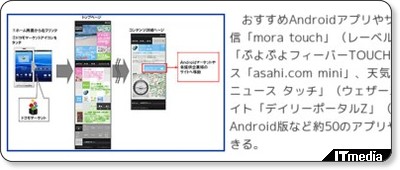
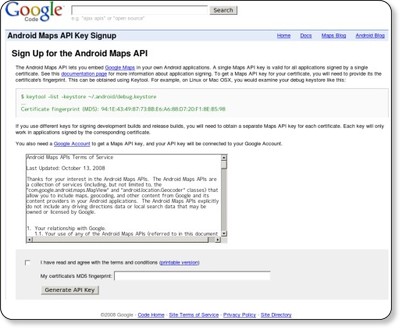
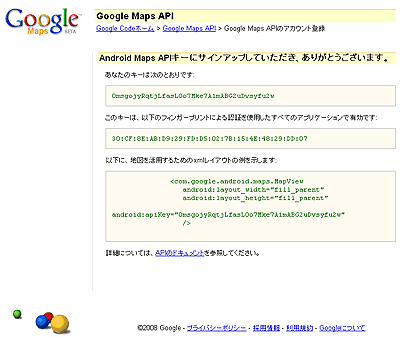 図1 Android Maps API Keyを取得
図1 Android Maps API Keyを取得



